

Por Gina Barrow, Última atualização: November 16, 2021
Você tem um iPad mantém desligando aleatoriamente? Use estes 5 métodos essenciais para corrigi-lo!
É inegável que o iPad é um dos melhores, se não o melhor tablet do mercado hoje. No entanto, como a maioria dos tablets, o iPad não está livre de problemas. Na verdade, o problema mais comum que os usuários do iPad enfrentam é que ele continua desligando inexplicavelmente.
Felizmente, existem muitas maneiras de resolver esse problema e é isso que você descobrirá neste artigo. Descubra os 5 métodos essenciais que você pode usar para consertar seu iPad.
Parte 1. O que faz com que o iPad continue desligando?Parte 2. 5 métodos essenciais para consertar um iPad que continua desligandoParte 3. Dicas e truques para evitar que o iPad desligue aleatoriamenteParte 4. Resumo
Pode ser frustrante quando você está no meio de um trabalho importante no iPad e de repente mantém on desligando por nenhuma razão. Você verificou a bateria e está meio cheia, então agora você está confuso sobre o que faz com que ela desligue aleatoriamente. Normalmente, um dispositivo pode desligar ou reiniciar sozinho devido a um bug ou falha de software, armazenamento desordenado e até memória flash defeituosa.
Mais frequentemente, memória flash defeituosa e falhas de software são certamente evitáveis reparando o software ou atualizando-o. Você também pode otimizar seu iPad implementando um bom hábito de limpando as bagunças e verificando suas atualizações. Salvar uma viagem para o Apple Store verificando as soluções rápidas que você pode fazer em casa.

A Apple é conhecida por proteger seus dispositivos de tal forma que muitos desenvolvedores pensam que estão exagerando. No entanto, também é uma coisa boa, pois a Apple pode praticamente isolar e diagnosticar com eficiência quaisquer problemas enfrentados por seus usuários.
Como o seu iPad mantém desligando, pode ser causado por memória defeituosa. Dado que o problema é realmente causado por uma memória quebrada, ele será reinicializado em um loop para aderir aos protocolos projetados pela Apple. A reinicialização evitará mais problemas, como travamentos e bloqueios.
Mas a reinicialização também é um problema que precisa ser resolvido para que você possa colocar seu iPad em funcionamento novamente. Para melhor ajudá-lo a reparar seu dispositivo, aqui estão os 5 métodos essenciais que você pode tentar:
Obter o software mais recente no seu iPad eliminará imensamente a inicialização aleatória, incluindo bugs e outras falhas de software. Periodicamente, a Apple lança software para seus dispositivos iOS via OTA ou Over the Air. Mas você também pode verificar manualmente se há software disponível.
A atualização pode levar alguns segundos para ser completamente extraída no seu iPad. Depois de concluir a atualização, você certamente sentirá a diferença entre uma versão com falhas e uma atualizada.
Você pode achar muito estranho, mas sua bateria também pode ser a razão pela qual seu iPad mantém desligando de forma aleatória. Pode ser o software relacionado à sua bateria. Você pode fazer um teste neste método drenando completamente sua bateria.
Os especialistas recomendam executar uma reinicialização forçada no seu iDevice para desbloquear todo o seu potencial. Uma reinicialização forçada apenas desligará e reinicializará seu dispositivo e não alterará nenhum dos dados salvos na memória interna. É diferente de uma redefinição de fábrica.
Siga estas etapas sobre como forçar a reinicialização de um iPad (mais recente):
Para versões mais antigas do iPad:
Agora, se a reinicialização forçada não ajudou, vá em frente e explore outros métodos.
Se o seu iPad começou a desligar sozinho depois de ajustar algumas configurações, você pode redefinir todas as configurações para seus padrões para corrigir a reinicialização aleatória.
Fazer esse tipo de redefinição não excluirá seus dados. Ele só mudará para sua configuração padrão para várias configurações, como configurações de rede, Apple Pay cartões, layout da tela inicial, configurações de localização, dicionário do teclado e configurações de privacidade.
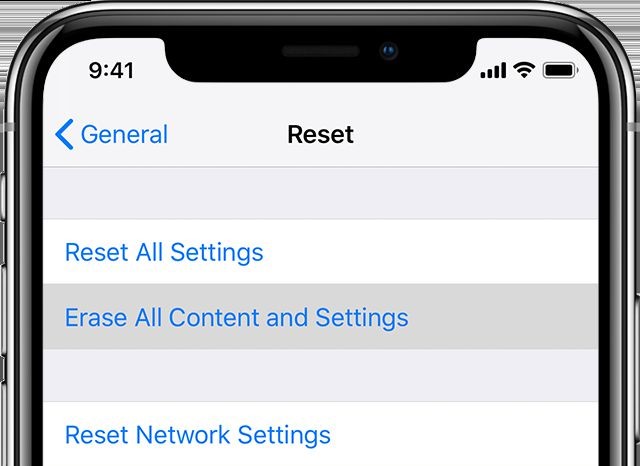
Para fazer isso, vá para Configurações, toque em Geral, localize e toque em Redefinir, selecione Redefinir todas as configurações. Você será solicitado a inserir sua senha para confirmar a solicitação de redefinição. Se esse método não funcionar, você sempre poderá personalizar suas configurações novamente e encontrar outra solução.
Se Redefinir todas as configurações não corrigiu seu iPad que. mantém on desligandoe, em seguida, redefinir o dispositivo para sua lata padrão. O próximo método que você pode fazer é apagar todo o conteúdo e configurações no iPad. No entanto, esta etapa removerá seus dados e mídia, por isso é altamente recomendável criar backups necessários para evitar a perda de dados.
Uma redefinição de fábrica geralmente é prescrita como o último método de solução de problemas porque esse processo limpa o dispositivo. Depois de redefinir seu iPad, você pode restaurar seu backup e configurá-lo como um dispositivo novo.
Veja como redefinir seu iPad para os padrões:
Isso deve corrigir o seu iPad que. mantém on desligando e você pode ir em frente e restaurar seu backup.
Encontrar uma alternativa para uma redefinição para evitar a perda de dados? Bem, você pode usar programas de terceiros como Recuperação do sistema FoneDog iOS. Esta ferramenta tem todas as correções necessárias para o seu iPad.
Recuperação do Sistema iOS
Correção de vários problemas do sistema iOS, como modo de recuperação, modo DFU, tela branca em loop na inicialização, etc.
Corrija seu dispositivo iOS para normal do logotipo branco da Apple, tela preta, tela azul, tela vermelha.
Apenas conserte seu iOS para normal, sem perda de dados em tudo.
Corrigir o erro 3600 do iTunes, erro 9, erro 14 e vários códigos de erro do iPhone
Descongele seu iPhone, iPad e iPod touch.
Download grátis
Download grátis

Ele tem uma longa lista de problemas comuns de dispositivos Apple que podem ser corrigidos rapidamente, como:
Basta que este software seja executado e detecte seu dispositivo. Veja como usar o FoneDog iOS System Recovery:

Deixe o FoneDog iOS System Recovery reparar o iPad e baixe o firmware iOS correto. O processo pode levar alguns minutos e exige que você mantenha seu iPad conectado e evite usá-lo até que o reparo seja concluído.
O FoneDog iOS System Recovery é útil porque funciona para iPhone e iPad. Portanto, da próxima vez que você tiver problemas de sistema em qualquer um dos seus dispositivos iOS, poderá recorrer a este software.
Para otimizar ainda mais seu iPad, conheça algumas das melhores dicas e truques para evitar problemas no sistema, como o iPad continua desligando.
Basicamente, pouco armazenamento do dispositivo, ou talvez bugs de software, arquivos de sistema corrompidos ou malware fazem com que seu iPad desligue sozinho. O que você pode fazer para corrigir o problema é verificar o status geral do seu dispositivo.
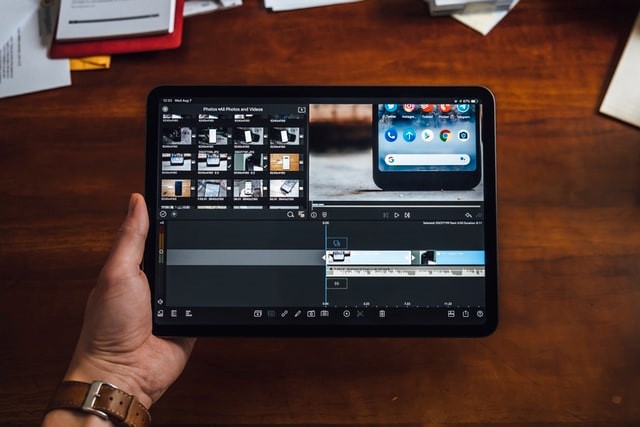
Dar espaço para ter mais espaço no seu iPad é fundamental para que todo o sistema funcione sem problemas. Você pode excluir aplicativos antigos que não usa mais, veja como:
Você também pode excluir fotos e vídeos, pois esses arquivos consomem a maior parte do espaço de armazenamento.
Aplicativos desatualizados também afetam a maneira como você usa seu iPad, por isso é bom manter seus aplicativos atualizados e verificar as atualizações mais recentes na AppStore.
Desta vez você notará e sentirá que o iPad está mais leve e rápido porque todos os seus aplicativos estão atualizados.
Neste artigo, você aprendeu os 5 métodos essenciais para corrigir um problema iPad que. mantém on desligando. As principais razões para este problema estão no lado do software. Felizmente, você pode resolvê-lo rapidamente e evitar a perda de dados.
Download grátisDownload grátis
Entre os métodos citados, utilizar Recuperação do sistema FoneDog iOS é a opção mais ideal até agora. É seguro de usar, conveniente mesmo para iniciantes e, o melhor de tudo, sem perda de dados.
As pessoas também leram5 maneiras fáceis de transferir MP4 para iPad/iPhone sem iTunesUm guia completo e fácil sobre como transferir dados de um iPad para outro
Deixe um comentário
Comentário
Recuperação do Sistema iOS
Repare vários erros do sistema iOS de volta ao status normal.
Download grátis Download grátisArtigos Quentes
/
INTERESSANTEMAÇANTE
/
SIMPLESDIFÍCIL
Obrigada! Aqui estão suas escolhas:
Excelente
Classificação: 4.6 / 5 (com base em 70 classificações)